Как запустить несколько клиентов Skype на Mac OS X?
Несколько клиентов Skype в Mac OS X?


11 ответов
вот решение, которое не требует sudo или есть какие-либо другие проблемы, описанные в другом месте:
open -na /Applications/Skype.app --args -DataPath /Users/$(whoami)/Library/Application\ Support/Skype2
замените "Skype2" на столько номеров, сколько вам нужно экземпляров skype и сходить с ума.

Запустить Skype.app, затем используйте эту команду в терминале:
sudo /Applications/Skype.app/Contents/MacOS/Skype /secondary
протестировано на Mac OS X Lion 10.7.4 и Skype 5.8.0.865.

Это не так просто. Skype активно предотвращает открытие дополнительных экземпляров с помощью open -na Skype и /Applications/Skype.app/Contents/MacOS/Skype в терминале.
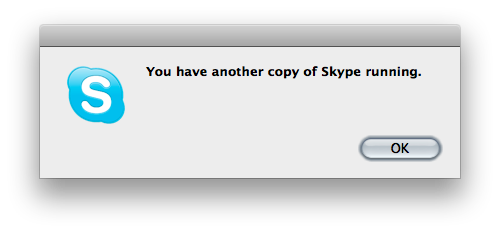
вам нужно запустить экземпляр Skype, а затем перейдите к ~/Library/Application Support/Skype и удалить файлы Skype.pid. Затем откройте терминал и выполните одну из команд выше (рекомендую open one).
помните: разработчики Skype активно работают над тем, чтобы помешать вам это сделать, поэтому некоторые вещи могут пойти ужасно неправильно, если ты это сделаешь. Но, я смог войти в свой аккаунт дважды. Ни о чем другом понятия не имею.

параметры командной строки изменились, я нашел новые на на этой странице. Копирование формата из превосходный ответ Матфея, у нас есть следующая команда:
open -na /Applications/Skype.app --args --secondary --datapath="/Users/$(whoami)/Library/Application\ Support/Skype2"
замените "Skype2" на столько номеров, сколько вам нужно экземпляров skype и сходить с ума.

Я сделал следующий обходной путь для запуска нескольких экземпляров Skype на facebook.
убедитесь, что у вас есть более одного пользователя, созданные на Mac, если нет, то вы можете сделать это прямо сейчас. Открыть Терминал.Приложения Приложения>утилиты>терминал Введите следующие команды.
$ su имя пользователя
Пароль.:...
bash-3.2$
Примечание: замените имя второго пользователя на вашем Mac Теперь вы вход второго пользователя через терминал. Все, что нам нужно, это запустить приложение Skype для второго пользователя, что можно сделать, введя следующий набор команд
bash-3.2$ cd /Applications/Skype.app/Contents/MacOS
bash-3.2$ ./Skype
чтобы увидеть его в прямом эфире вы можете посмотреть видео, объясняющее это блоге. Надеюсь, это поможет.

Я рекомендую использовать метод Даниэля Бека.
использование sudo просит вас запустить Skype от имени администратора. Если что-то случится с вашим пакетом Skype, как будто он был разобран каким-то хакером, Запуск от имени администратора или суперпользователя не является хорошей идеей. Удаление .пид файл на самом деле работает и не имеет никаких проблем. Skype работает по проверка нескольких экземпляров, проверяя .pid-файл в разделе ~ / Библиотека / поддержка приложений / Skype / Skype.pid (как файл).
кроме того, если вы разработчик, вы можете быть удивлены, почему порт 80 не работает, это потому, что Skype использует его при вызове порт 80 из localhost или с помощью IP-адрес v4. Skype каким-то образом блокирует его, так как он работает через учетную запись администратора или суперпользователя.
вышеуказанные работы, хотя оно не позволит вам побежать одновременный кчет в то же время, такая же машина, такой же кчет потребителя но это отлично, очевидно.
таким образом, чтобы составить команду, это может быть сделано by,
- нажмите Skype как-то в доке или с помощью Finder
- откройте терминал и введите "cd ~ / библиотека / поддержка приложений / Skype"
- удалить .pid-файл, "отсоединить Skype.pid"
- run, в вашем терминале, "open-nW' / Application / Skype.app' &"
с помощью команды " / Application / Skype.app / Contents / MacOS / Skype & " тоже работает, но если вы закроете терминал, Skype тоже будет существовать, так как сеанс будет удерживаться на текущей сессии терминала. Так что использование команды" открыть " идеально.

Мэтью Scharley предоставлен лучшим ответом. С его методом вы сохраняете ту же учетную запись, но разделяете настройки для двух учетных записей, поэтому автоматический вход будет работать нормально. Это не так .метод удаления pid-файла.
Если вы используете терминал, следующие 2 псевдонима помогут вам запустить 2 экземпляра skype в любом порядке:
alias skype='open -n "/Applications/Skype.app"'
alias skype2='open -na "/Applications/Skype.app" --args -DataPath /Users/$(whoami)/Library/Application\ Support/Skype2'
вы также можете создать 2 скрипта automator, если хотите запустить эти команды из spotlight.

Я использую следующую команду:
skype --dbpath=~/.Skype-other/
это работает для меня на linux; я предполагаю, что опция также доступна на OS X.

теперь есть новый способ:
- установить FluidApp (поиск себя)
- (необязательно) получить лицензию от FluidApp, если вы хотите запустить более одного жидкости Skype приложения
- создать приложение жидкости
- адрес: https://web.skype.com/en/
- Имя: Skype@YourOrg
- откройте только что созданный Skype@YourOrg app
- (Если вы сделали 2) предпочтения → ценные бумаги → хранение Cookie → Отдельно от сафари. Это позволит вам создавать приложения Skype@OtherOrg fluid.
- войти в Skype, теперь вы можете начать общаться
- Если вы хотите a/V конференцию, выполните инструкцию install Skype for Web plugin

с момента последнего обновления Skype (8.12.0.14) я должен был объединить 3 шага от других пользователей, чтобы работать (я не знаю, если это лучшее решение, потому что шаги своего рода сложно (специальный последний), но...он работает. Если у вас есть / знаете лучшее решение, Пожалуйста, скажите)
- создать приложение из редактора сценариев (шаги Даниил Меттлер), но вы должны изменить содержимое командной строки выше (от ZaaiM)
do скрипт оболочки " sudo / приложения / Skype.app / Contents / MacOS / Skype / secondary"
(также вы можете закрыть приложение-скрипт после запуска skype)
скажите приложению "Application_Script_Editor_Name"
quit
конец сказать
- чтобы удалить ошибку"sudo: нет tty присутствует и не указана программа askpass " ошибка?", вы должны предоставить пользователю использовать приложение без запрос пароля (от nicdaniau)
sudo visudo
(добавить в конце, но заменить "add_your_username")
"add_your_username" ALL = NOPASSWD: /приложения/Skype.app / содержание / MacOS / Skype / вторичный
- (необязательно) добавить как элемент автозагрузки
Системные настройки > пользователь и группы > вкладка элементы входа > + (плюс) кнопка

в настоящее время я использую небольшую вариацию принятого ответа (на Mac):
Open-na Skype --args --secondary --datapath= "/ пользователи / $(whoami)/библиотека/поддержка приложений/Microsoft/Skype для рабочего стола/Profile1"

 Komp
Komp




















